Table of contents
通过使用Windows 11中的 "开始 "菜单搜索,你不仅可以进行本地搜索,还可以进行网络搜索,除了电脑上的本地结果外,还可以显示所有的网络结果。
虽然这个功能在某些情况下很有用,但它也有一些缺点。 例如,Bing搜索很少给你提供与你的搜索相关的结果,有时将网络上的结果与本地结果一起显示会在开始菜单中引起问题。
在本教程中,你将学习如何在Windows 10/11操作系统中从开始菜单中禁用必应网络搜索。
如何禁用Windows 11/10开始菜单中的必应搜索结果。
方法1.使用注册表编辑器禁用在线网络搜索结果。
注意:此方法适用于Windows 10/11家庭版和专业版。
在Windows 11的开始菜单中禁用网页搜索结果的第一个方法是使用注册表。
1. 新闻 窗户 + R 同时在键盘上按下键,打开 "运行 "对话框。
2. 在对话框的文本字段中,输入 注册 并击中 进入 来启动注册表编辑器。 点击 是 在出现的确认提示中。

3. 一旦你进入注册表编辑器,导航到下面提到的位置。
- HKEY_CURRENT_USERSoftware\Policies\Microsoft\Windows
4a.右键单击 关于 窗户 键,并选择 新的-- > 钥匙 .
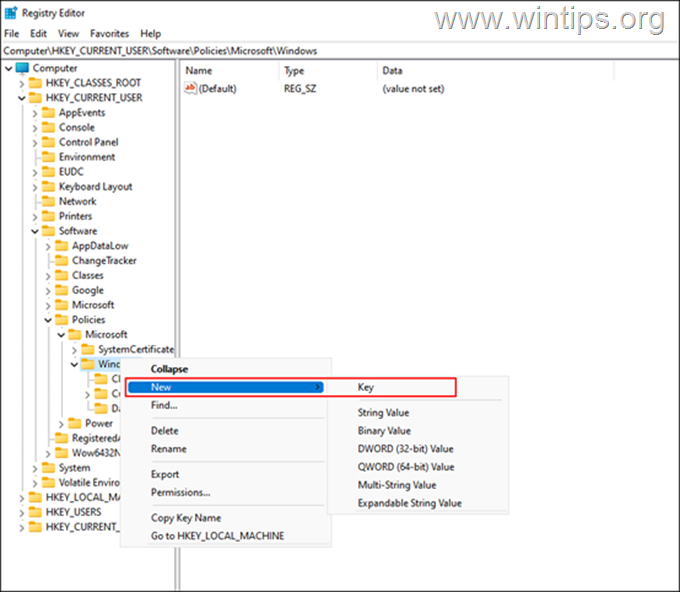
4b.重命名 这个新创建的密钥为 探测器 并击中 进入 来拯救它。
5a. 下一步。 右键点击 在新创建的 探测器 键,并选择 新的-- > DWORD(32位)值 选择。
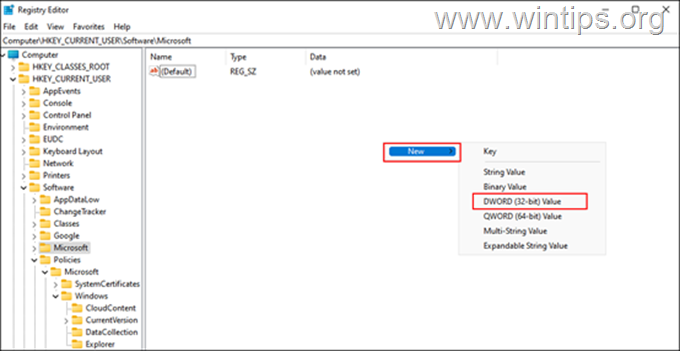
5b. 重新命名 该值为 禁用搜索框建议 并按 进入 .
5c. 现在 双击 关于 禁用搜索框建议 值和类型 1 然后点击价值数据下的 OK .
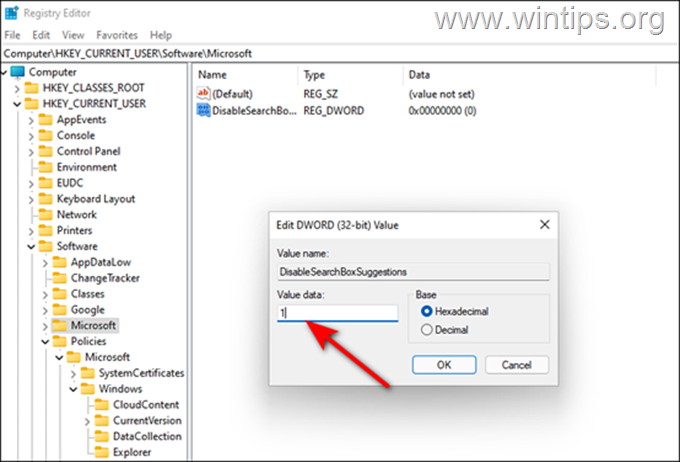
6. 最后,关闭注册表编辑器并重新启动电脑以应用这些变化。
7. 重新启动后,开始菜单中的网络搜索功能将被禁用。
方法二:使用组策略禁用 "开始 "菜单中的必应网络搜索建议。
如果你拥有Windows 11/10专业版,或者你觉得注册表的方法很复杂,你可以通过使用组策略编辑器禁用开始菜单的网页搜索结果。
1. 新闻 窗户 + R 同时在键盘上按下""键来打开一个 运行 对话框。
2. 在对话框的文本字段中,输入 gpedit.msc 并击中 进入 启动组策略编辑器。 点击 是 在你屏幕上出现的确认提示中。
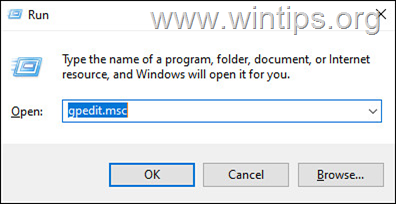
3. 在组策略编辑器中,导航到下面提到的位置。
- User Configuration\Administrative templates\Windows Components\File Explorer
4. 现在找到并 双击 关于 关闭文件资源管理器中最近搜索条目的显示 右侧窗格中的选项。
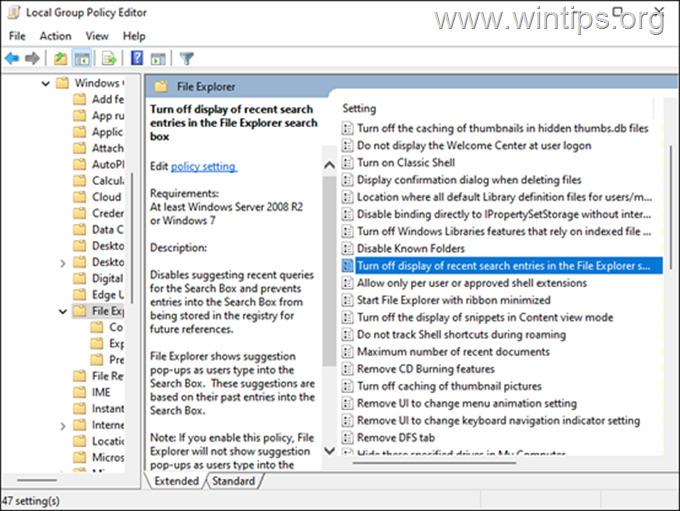
5. 在下一个窗口中,点击 已启用 并击中 OK .
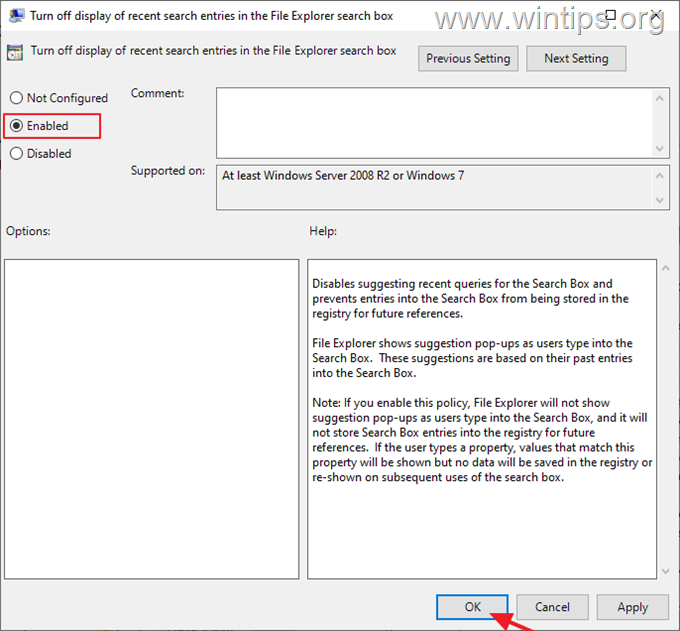
6.关闭 组策略编辑器。
7.重新启动 你的电脑要应用该变化。
就是这样!哪种方法对你有效?
如果本指南对你有帮助,请留下你的经验评论,让我知道。 请喜欢并分享本指南以帮助他人。

Andy Davis
A system administrator s blog about Windows





